Содержание
Скачать Miracast бесплатно |
Miracast – это не столько программа, сколько специальная технология для беспроводной передачи данных между различными устройствами. Сигнал передается через Wi-Fi.
Передача картинки с Miracast – лучшее для Windows 10
Чтобы воспользоваться новой технологией, вам необходимо загрузить себе соответствующие драйвера, которые есть на нашем сайте. Причём у нас имеется русская версия такого ПО, что позволит вам разобраться с этой технологией немного быстрее. Итак, эта технология способна предоставить вам следующие удобства и преимущества:

Понравилась программа? Поделитесь с друзьями:
| Рейтинг: | (голосов: 1) |
Чтобы пожаловаться на битую ссылку или нерабочую программу выделить это сообщение и нажмите Ctrl + EnterБесплатно!uFiler</th></tr></thead>check</td>Официальный дистрибутив Miracast</td>check</td></tr>close</td>Тихая установка без диалоговых окон</td>check</td></tr>close</td>Рекомендации по установке необходимых программ</td>check</td></tr>close</td>Пакетная установка нескольких программ</td>check</td></tr> Скачать Miracast</td>Скачать Miracast бесплатно</td></tr></tbody>
В Windows 10 можно обнаружить одну очень интересную функцию под названием Miracast, которая может передавать изображение и звук по беспроводным технологиям, иными словами по Wi-Fi. Таким образом, если вы захотите посмотреть фильм на большом телевизоре и мониторе, подключите Miracast.
Это руководство как раз направлено на то, чтобы помочь пользователям освоить замечательную технологию беспроводной передачи данных. Я покажу все на примере. А еще рассмотрим некоторые проблемы с подключением.
Как подключить телевизор или монитор по Miracast?
Это интересно: Подключаем интернет планшет к телевизору
Для начала убедитесь, что ваш телевизор или монитор поддерживает беспроводную сеть (Wi-Fi), а теперь перейдем к делу.
На своем компьютере под управлением Windows 10 зажмите сочетание клавиш Win+P и тут же открывается раздел «Проецировать» справа. В самом низу находим пункт «Подключение к беспроводному дисплею» и нажимаем на него.
Сразу же начнется поиск беспроводных устройств, на которые мы будем передавать картинку, другими словами, телевизор, монитор или что-то еще.
Если что-то было найдено нажмите на это устройство, кстати, если экран у телевизора/монитора выключен, включите обязательно.
Что получаем? А получаем мы изображение с монитора компьютера, которое проецируется на экран телевизора, причем передача картинки будет вестись в хорошем качестве и без помех.
Что делать, если Miracast не работает?
Как видите, мы выполнили минимум действий и подключение у нас заняло менее пяти минут. Но, как всегда, могут быть какие-то проблемы и вот, кстати, какие.
Это интересно: Как правильно выбрать HDMI кабель. Его предназначение
Нет поддержки Miracast
Другими словами, ваш Wi-Fi-адаптер попросту не поддерживает Miracast, либо для адаптера не установлены необходимые драйвера. Это актуально, если у вас нет пункта «Подключение к беспроводному дисплею».
Если пункт все-таки есть, то при нажатии на него вы можете видеть сообщение, говорящее нам, что устройство не поддерживает Miracast. Поэтому для многих эта статья может оказаться бесполезной. Конечно, вы можете приобрести другой Wi-Fi-адаптер, который эту технологию поддерживает.
Вторая рекомендация
У вас есть ноутбук, или другое устройство с беспроводным адаптером, который выпущен, скажем, с 2012 года и позже. При этом вы замечаете, что Miracast не поддерживается. Скорее всего здесь дело в драйверах, например, они установились некорректно. Советую не полагаться что система сама все установит, поэтому лучше зайти на официальный сайт вашего адаптера и скачать оттуда последние версии драйверов, а потом установить.
Если для ваших устройств нет драйверов для Windows 10 не отчаивайтесь. Скачайте какие даны, например, могут присутствовать для Windows 8, они тоже могут подойти.
Полезное: Как в Windows 7 установить драйвер на Wi-Fi адаптер?
Подключение к телевизору или монитору по Miracast происходит очень долго
Тоже очень распространенная причина, которая знакома нам при подключении любого другого устройства к сети Wi-Fi – подключение происходит бесконечно.
Чуть выше я описал, что нужно установить последние версии драйверов на Wi-Fi-адаптер и надеяться на то, что система автоматически их уже установила. Тут этот способ тоже может сработать, но не всегда.
Версий тут немного, возможно, проблема с самим телевизором, потому что некоторые устройства могут подключиться сразу, а некоторые нет, либо технология не поддерживается внешним устройством. Можно попробовать перезапустить и телевизор, и компьютер, может помочь, а еще следует учесть, что старое оборудование сильно может подпортить вам жизнь, то есть передать изображение на телевизор или монитор будет возможно, но будут жуткие тормоза на обоих устройствах.
Miracast — это технология, позволяющая передавать аудио и видео файлы через беспроводное подключение. При этом взаимодействие между устройствами осуществляется без создания сети. Другое название этой технологии Wi-Fi Direct и она является серьезным конкурентом для проводного соединения. В этой статье будет рассматриваться методика использования этой передачи данных в Windows 7.
Настройка параметров Miracast
Эта технология является по умолчанию встроенной в ОС, начиная от 8 версии. Для Windows 7 эта функция не является стандартной, поэтому придется использовать стороннее ПО. К сожалению, такой способ подходит только для определенных ПК, которые оснащены процессором от фирмы Intel. Для работы технологии необходимо будет инсталлировать утилиту с пакетом обновлений Intel Wireless Display. На ее примере и будет рассматриваться Miracast в этой статье.
Читайте также:Резервное копирование Windows (Виндовс) 10, как пользоватьсяБесплатные сервисы виртуальных номеров обзорОшибка синхронизации iTools — как исправитьПочему не проигрывается аудио ВКонтакте: причины и решение
Обратите внимание, что ПК должен соответствовать таким требованиям:
- ЦП Intel (i3-i7);
- Подходящая под ЦП видеографика;
- Адаптер Wi-Fi или же Broadcom (43228 или 43252).
Инсталляция и указание параметров
К сожалению, пакет Wireless Display нельзя скачать с официального ресурса производителя, так как во всех новых версиях Виндовс технология уже интегрирована в систему. Поэтому придется скачивать программу с какого-либо стороннего ресурса.
- После загрузки приложения необходимо кликнуть на установочный файл. Сама инсталляция не представляет собой ничего сложного и не отличается от установки любого другого софта.
- На этом этапе может появиться оповещение, что процедура инсталляции прервана. Это означает, что ПК не соответствует необходимым требованиям, и использовать программу не получится.
- После окончания инсталляции активируйте приложение. При этом начнется автоматический анализ на наличие рядом устройств с запущенной функцией Miracast. То есть необходимо заранее включить технологию на аппаратуре, с которым будет происходить дальнейшая работа. После обнаружения соответствующего устройства, необходимо будет кликнуть на кнопку «Connect».
- На устройстве появится специальный пароль, который требуется прописать в соответствующем поле в основном окне программы. В дальнейшем для подключения эти действия не потребуются.
- После ввода пароля на экране ПК отобразится картинка с подключенного устройства.
Как видите, использовать эту технологию достаточно просто. Основная сложность в том, что Виндовс 7 не имеет встроенной функции Miracast, поэтому приходится инсталлировать необходимое ПО самостоятельно. Так как на официальном сайте эту утилиту не найти, загрузку необходимо будет произвести со стороннего ресурса, а при этом всегда присутствуют риски заразить компьютер вирусным ПО.
Используемые источники:
- https://programmok.net/system/1687-miracast.html
- https://computerinfo.ru/miracast-windows-10-kak-vklyuchit/
- https://public-pc.com/nastroyka-miracast/

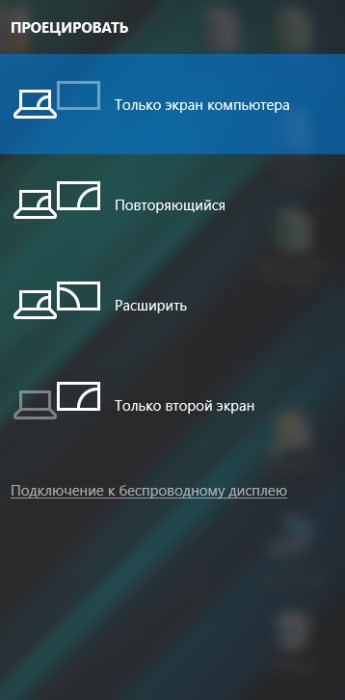
 WiFi Direct Windows 10 как включить Miracast
WiFi Direct Windows 10 как включить Miracast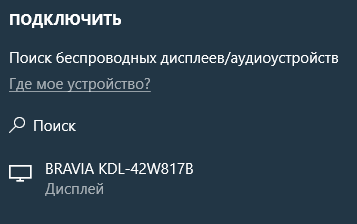

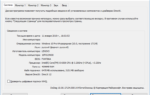 Intel Wireless Display: избавляемся от проводов
Intel Wireless Display: избавляемся от проводов
 Вывод изображения на телевизор через телефон с помощью вай фай
Вывод изображения на телевизор через телефон с помощью вай фай
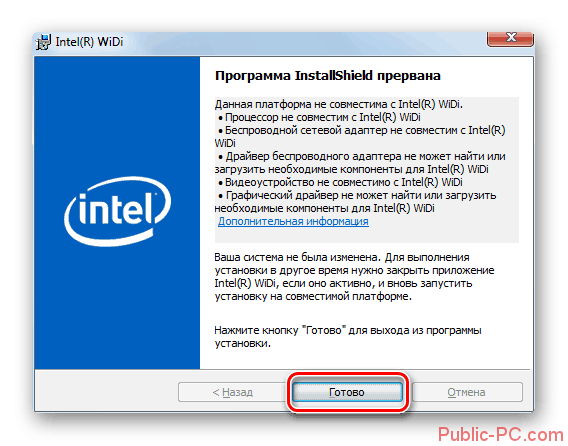
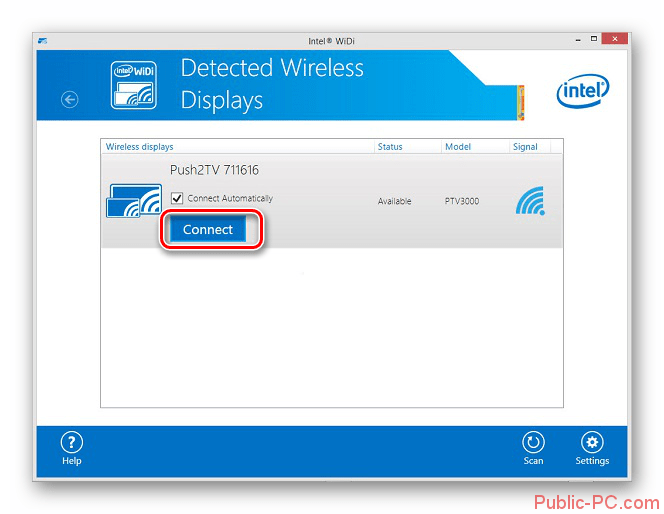
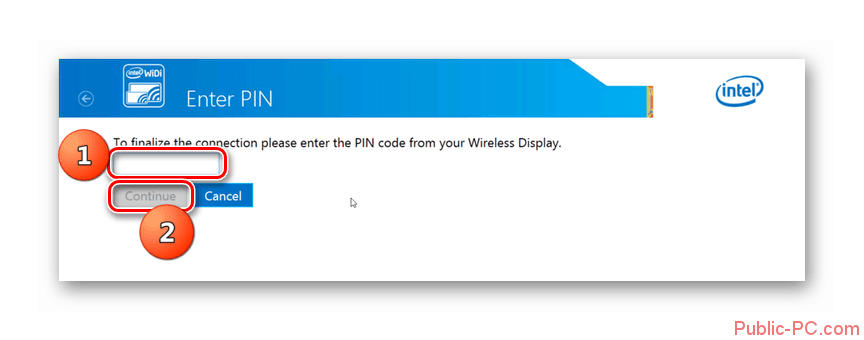

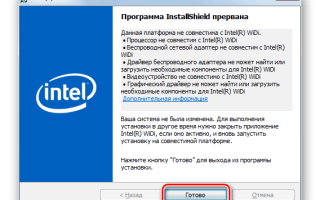
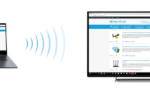 Как настроить беспроводной дисплей Xiaomi
Как настроить беспроводной дисплей Xiaomi Миракаст как настроить беспроводную связь между ПК и ТВ – подробная инструкция
Миракаст как настроить беспроводную связь между ПК и ТВ – подробная инструкция TV Cast приложения для просмотра телевидения на телевизорах Самсунг и LG
TV Cast приложения для просмотра телевидения на телевизорах Самсунг и LG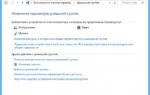 Как соединить ПК с телевизором через Wi-Fi и передавать сигнал с изображением
Как соединить ПК с телевизором через Wi-Fi и передавать сигнал с изображением